Cała elektronika jest podatna na zużycie, zwłaszcza jeśli lubisz zużywać kilometry ze swoich urządzeń. Flagowe telefony mają przetrwać lata, ale nie ma gwarancji, że tak się stanie. Niektórzy użytkownicy wolą przechowywać urządzenia tak długo, jak mogą fizycznie funkcjonować. Jeśli ekran zostanie zniszczony, nie ma innej opcji niż wymiana. Jednak uszkodzone krawędzie lub nieprawidłowo działający przycisk to coś, co użytkownik może tolerować. Jeśli przycisk zasilania na urządzeniu już nie działa, oznacza to, że nie masz dostępu do wielu podstawowych funkcji, takich jak włączanie i wyłączanie urządzenia oraz robienie zrzutów ekranu. Dobra wiadomość jest taka, że zepsuty przycisk zasilania nie oznacza, że telefon jest bezużyteczny. W rzeczywistości możesz używać telefonu z Androidem z uszkodzonym przyciskiem zasilania. To wymaga trochę poprawek, ale jest wykonalne.
Ponieważ prawie wszystkie androidy są różne, nie możemy wchodzić w szczegóły konkretnych urządzeń, możemy jednak omówić rozwiązania specyficzne dla platformy. Jeśli Twój telefon się wyłączył, sprawdź, jak włączyć telefon z Androidem z uszkodzonym przyciskiem zasilania.
Spis treści:
Zablokuj / odblokuj telefon
Poniższe rozwiązania pozwalają zablokować / odblokować telefon z Androidem zepsutym przyciskiem zasilania.
Zawsze na wyświetlaczu
„Always on Display” to szybkie i gotowe do użycia rozwiązanie, które pozwala uniknąć blokowania / odblokowywania urządzenia zepsutym przyciskiem. Jeśli ustawisz telefon w trybie „Always On Display” i wyłączysz ekran w krótkich odstępach czasu, nie będziesz musiał blokować / odblokowywać za pomocą przycisku zasilania. Oczywiście odbije się to na żywotności baterii. Działa, jeśli siedzisz obok laptopa / komputera stacjonarnego, ale nie, gdy jesteś w drodze.

Ekran grawitacyjny
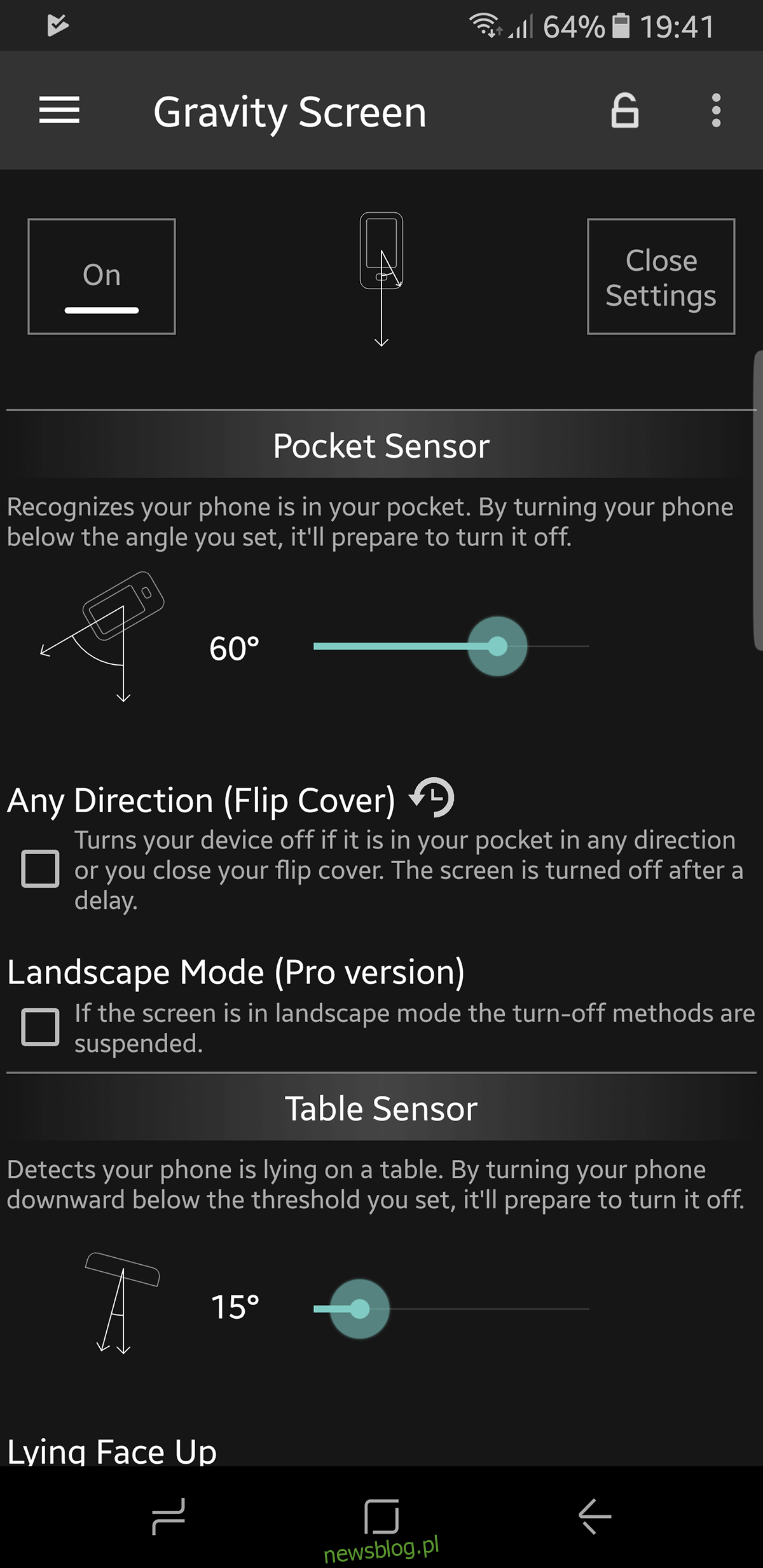
Oczywiście podłączenie telefonu w celu odblokowania urządzenia nie jest zrównoważonym rozwiązaniem, więc będziesz musiał zrobić to tak, aby można było obudzić urządzenie za pomocą alternatywnych rozwiązań.
Gravity Screen to aplikacja w Sklepie Play, która może obracać różne czujniki telefonu, aby zablokować / odblokować urządzenie. Gravity Screen może wykonywać następujące czynności, które mogą łatwo zastąpić klawisz zasilania.
Podnieś, aby odblokować. Po podniesieniu telefonu aplikacja wybudzi ekran, eliminując potrzebę interakcji z przyciskiem zasilania / blokowania.
Zapobiega blokowaniu ekranu podczas korzystania z telefonu (za pomocą czujników sprawdzających, czy telefon porusza się w dłoni).
Obsługa Smartlocka dla urządzeń korzystających z Lollipop
Gravity Screen jest przeznaczony do telefonów z wyższej półki. Dodatkowo, aby zablokować telefon, musi znajdować się w kieszeni lub na płaskiej powierzchni. Co nie obejmuje wszystkich baz.
Jeśli korzystasz z funkcji bezpieczeństwa, takich jak rozpoznawanie twarzy, opóźnione logowanie lub czujnik odcisków palców, musisz przyznać uprawnienia Gravity Screen. Po otwarciu aplikacji możesz sprawdzić wszystkie sposoby uzyskiwania dostępu do urządzenia.
Pobierz Gravity Screen ze Sklepu Play
Działania zbliżeniowe
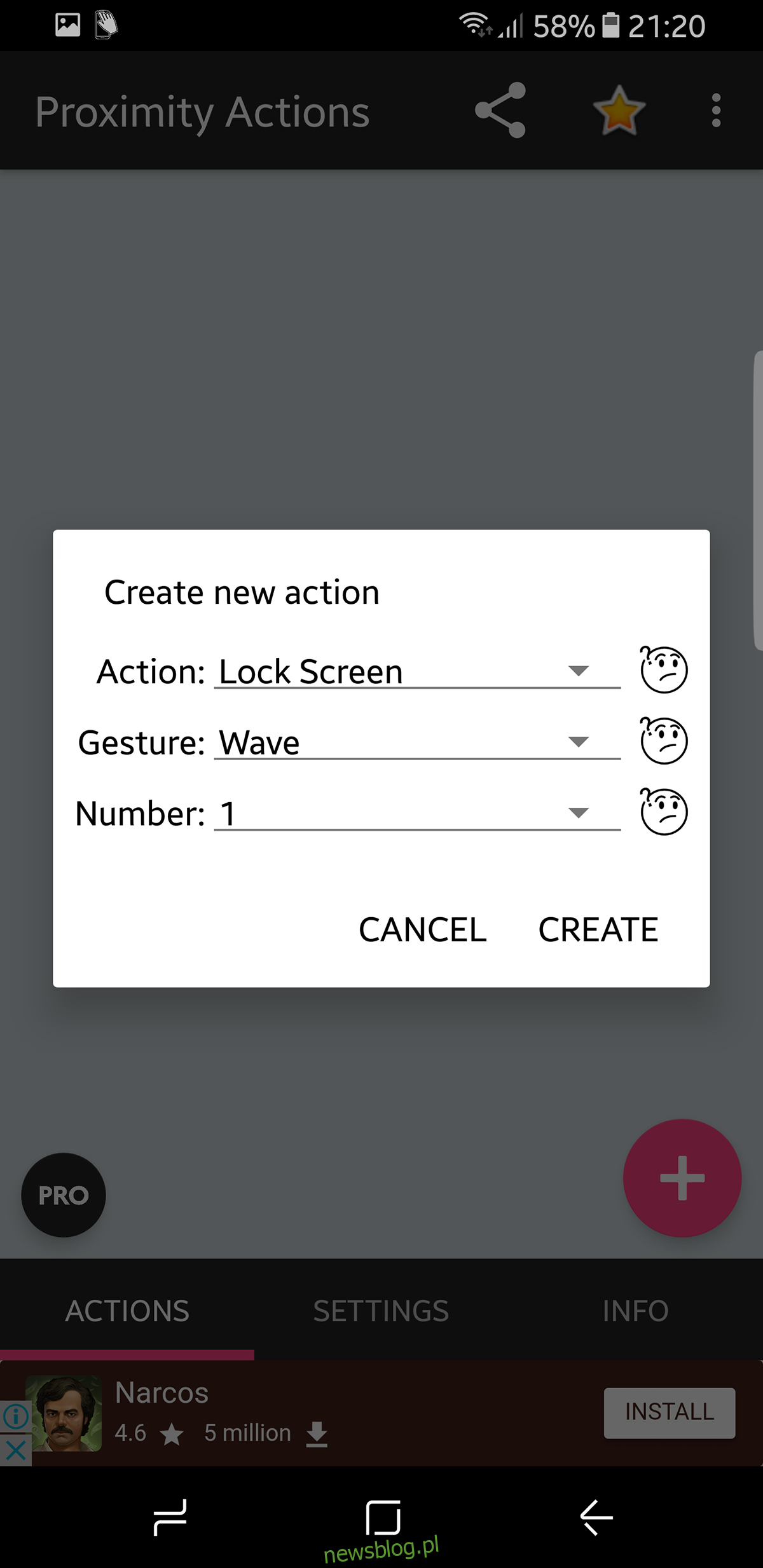
Proximity Actions przejmuje koncepcję przedstawioną w Gravity Screen i dodaje do niej warstwę dostosowywania. Teraz możesz przypisać działania, które mają być wykonywane w odniesieniu do danego czujnika zbliżeniowego. Twój telefon może więc wykonywać następujące czynności w zależności od przypisanego mu gestu.
Muzyka: Odtwórz / wstrzymaj (Android 3.0 i nowsze), Odtwórz następny, Odtwórz poprzedni
Zablokuj urządzenie
Obudź się i opcjonalnie odblokuj urządzenie
Włącz / wyłącz automatyczne obracanie
Zmień orientację ekranu bez zwalniania blokady orientacji (Android 3.0 i nowsze)
Uruchom dowolną aplikację
Uruchom dowolny skrót (połączenie bezpośrednie, wiadomość bezpośrednia itp.)
Włącz / wyłącz światło LED (jeśli jest dostępne).
Skróty na ekranie głównym do uruchamiania lub zatrzymywania usługi (mogą być używane z Taskerem)
Pobierz Działania zbliżeniowe ze Sklepu Play
Kliknij dwukrotnie, aby zablokować
Jeśli Twój telefon nie obsługuje stuknięcia, aby odblokować natywnie, możesz uzyskać tę funkcję za pośrednictwem aplikacji.
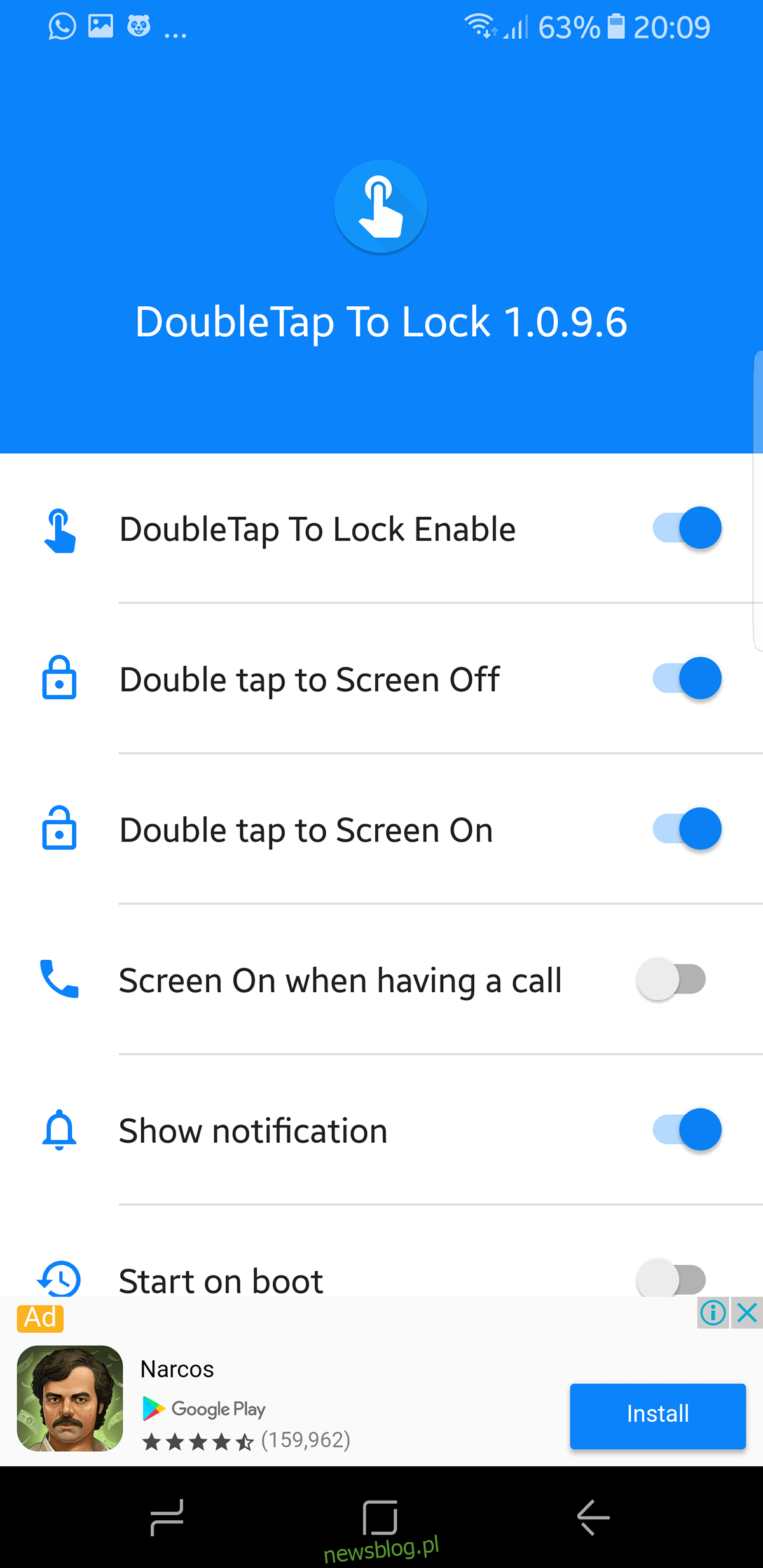
Ponownie, koncepcja jest teraz jeszcze prostsza, możesz dwukrotnie dotknąć ekranu, aby zablokować i dwukrotnie, aby odblokować. To rozwiązanie ma krzywą uczenia się, ponieważ podwójne dotknięcie ekranu jest zbyt powszechne. Czasami zadziała nawet podczas wysyłania SMS-ów, ale pomaga, jeśli masz wiele problemów z urządzeniem.
Pobierz Double Tap To Lock (DTTL) ze sklepu Google Play
Przypisz przycisk zasilania do przycisku głośności
Możesz przywrócić podstawową funkcjonalność przycisku zasilania, przypisując go do klawiszy głośności. Możesz to zrobić ręcznie lub za pomocą aplikacji. W żadnym przypadku nie potrzebujesz zrootowanego urządzenia.
Zmień mapowanie przycisku zasilania ręcznie
Przełącz telefon w tryb odzyskiwania – przeczytaj ten krótki przewodnik, jak to zrobić. Gdy jesteś w trybie odzyskiwania, przejdź do ADB (szczegóły na ten temat również w powyższym linku) i wprowadź następujące informacje.
fastboot continue
Natychmiast uruchomi twój telefon. Teraz możemy skupić się na przemapowaniu przycisku. Więc zaczynamy od polecenia pull.
adb pull /system/usr/keylayout/Generic.kl
Znajdź VOLUME_DOWN ”i zmień go na„ POWER ”w Generic.kl
gdy to się stanie, wsuwamy plik z powrotem.
adb push Generic.kl /system/usr/keylayout/Generic.kl
Teraz będziemy mogli użyć przycisku głośności zamiast zasilania.
Przycisk zasilania do przycisku głośności – aplikacja
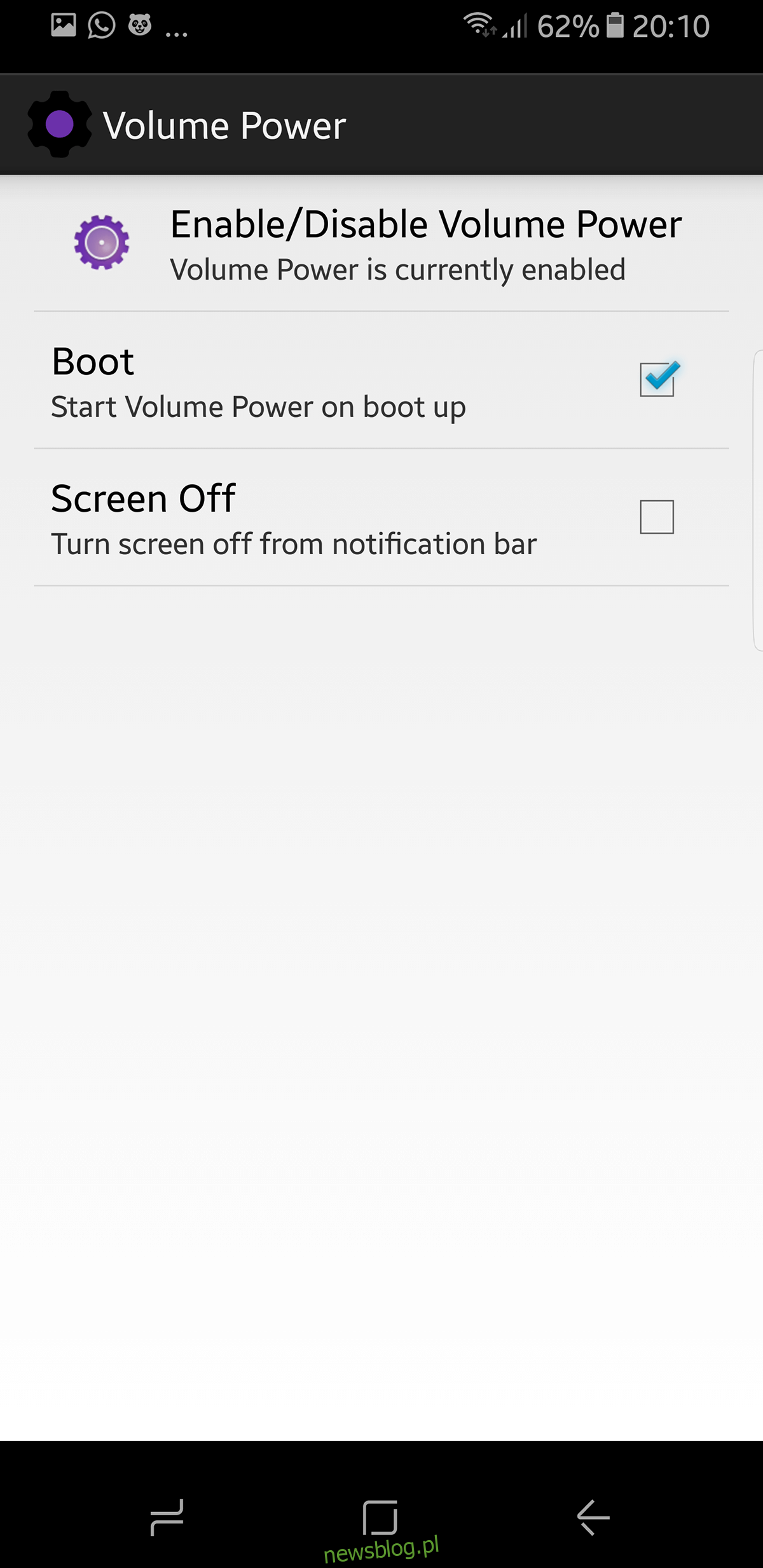
Przycisk zasilania do przycisku głośności to aplikacja, która w zasadzie pozwala uprościć problem, zmieniając funkcję przycisku zasilania na klawisz głośności. Jest to rozwiązanie podobne do tego, które pozwala na przemapowanie przycisku Bixby w telefonie Samsung Galaxy S8 / S8 +. Fizyczny przycisk zapewnia swobodę, której nie mogą zapewnić rozwiązania programowe. Możesz zastąpić rocker głośności, aby stał się przyciskiem zasilania. Przyzwyczajenie się do tego zajmie trochę czasu, ale powinieneś to naprawić wcześniej.
Ponieważ rezygnujesz z przycisku głośności, możesz regulować głośność, naciskając przycisk głośności roboczej i dostosowując suwak, który pojawia się na ekranie.
Pobierz przycisk zasilania do przycisku głośności ze Sklepu Play

